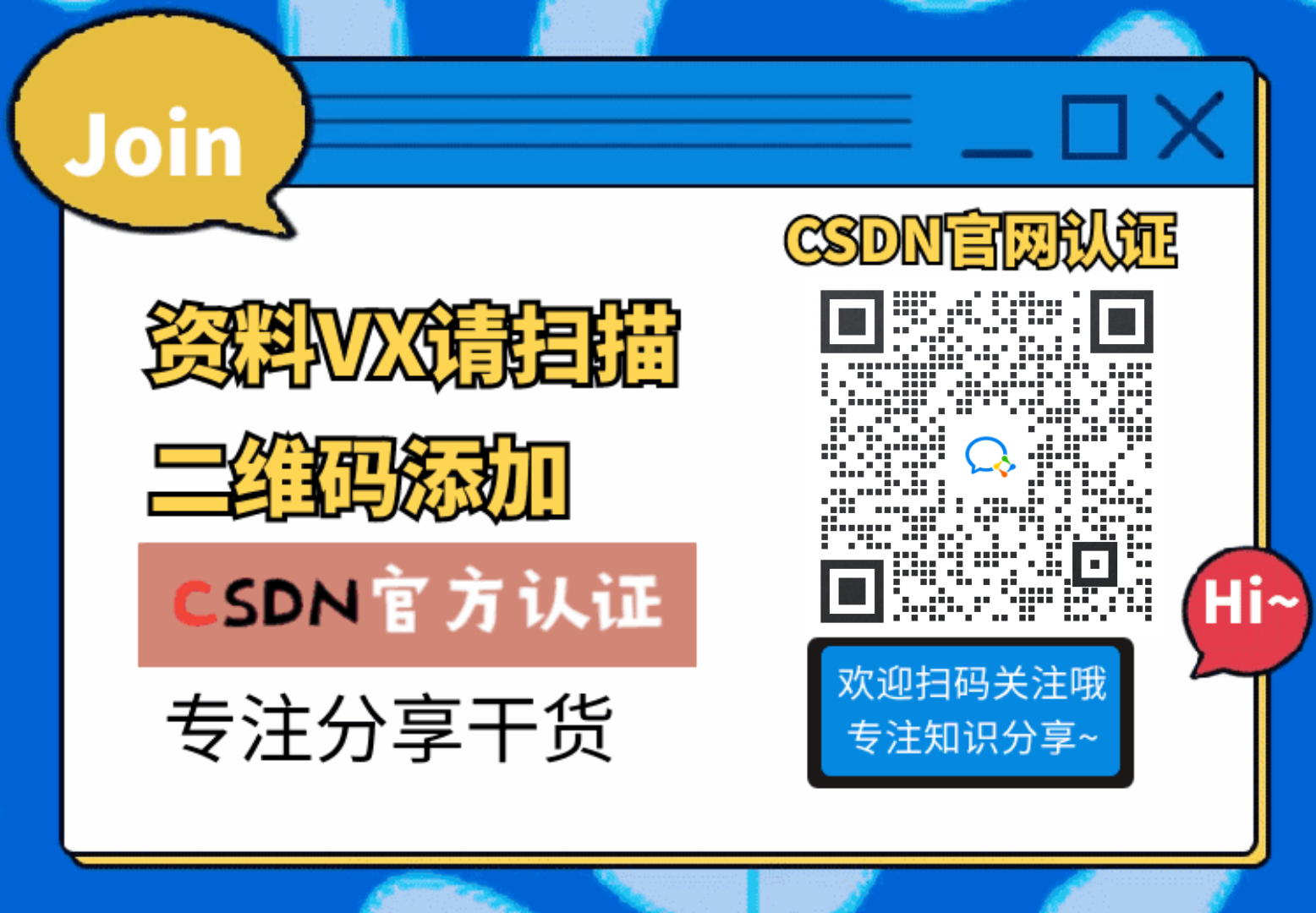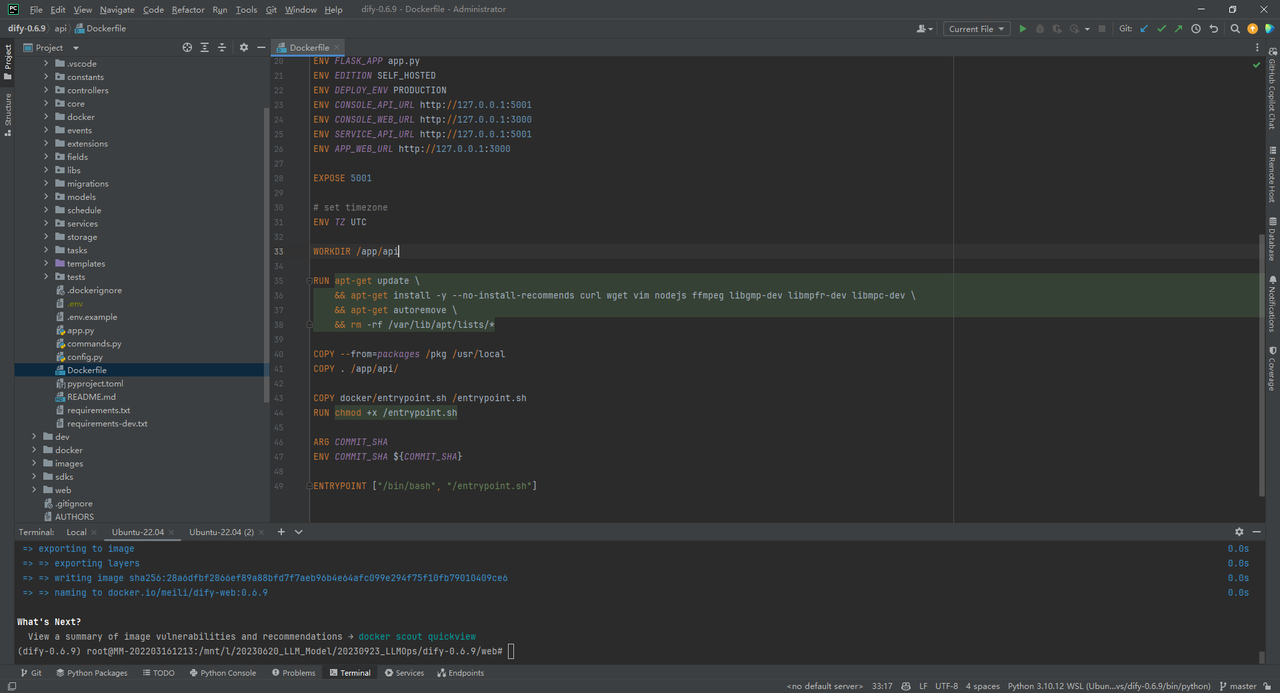这里我们没有u01磁盘目录,需要重新挂载一个u01磁盘目录
查看当前文件系统使用情况 [root@localhost ~]# df -Th 文件系统 类型 容量 已用 可用 已用% 挂载点 devtmpfs devtmpfs 1.4G 0 1.4G 0% /dev tmpfs tmpfs 4.0G 0 4.0G 0% /dev/shm tmpfs tmpfs 1.4G 11M 1.4G 1% /run tmpfs tmpfs 1.4G 0 1.4G 0% /sys/fs/cgroup /dev/mapper/rhel-root xfs 17G 3.9G 14G 23% / /dev/sda1 xfs 1014M 182M 833M 18% /boot tmpfs tmpfs 283M 20K 283M 1% /run/user/0 查看当前磁盘设备及分区情况 [root@localhost ~]# fdisk -l 磁盘 /dev/sda:21.5 GB, 21474836480 字节,41943040 个扇区 Units = 扇区 of 1 * 512 = 512 bytes 扇区大小(逻辑/物理):512 字节 / 512 字节 I/O 大小(最小/最佳):512 字节 / 512 字节 磁盘标签类型:dos 磁盘标识符:0x0003f4a0 设备 Boot Start End Blocks Id System /dev/sda1 * 2048 2099199 1048576 83 Linux /dev/sda2 2099200 41943039 19921920 8e Linux LVM 磁盘 /dev/mapper/rhel-root:18.2 GB, 18249416704 字节,35643392 个扇区 Units = 扇区 of 1 * 512 = 512 bytes 扇区大小(逻辑/物理):512 字节 / 512 字节 I/O 大小(最小/最佳):512 字节 / 512 字节 磁盘 /dev/mapper/rhel-swap:2147 MB, 2147483648 字节,4194304 个扇区 Units = 扇区 of 1 * 512 = 512 bytes 扇区大小(逻辑/物理):512 字节 / 512 字节 I/O 大小(最小/最佳):512 字节 / 512 字节在虚拟机上额外增加20G的硬盘
1.选中创建的虚拟机,右键,点击设置
2.点击添加

3.选择硬盘,下一步
4.默认推荐,下一步

5.选择新虚拟磁盘,下一步
6.填写磁盘大小20G,拆分多个文件,下一步
7.点击完成

8.然后重启虚拟机
重启 [root@localhost ~]# reboot
磁盘添加完成,重启虚拟机操作系统完成
9.查看磁盘设备情况
9.查看磁盘设备情况 [root@localhost ~]# fdisk -l 磁盘 /dev/sda:21.5 GB, 21474836480 字节,41943040 个扇区 Units = 扇区 of 1 * 512 = 512 bytes 扇区大小(逻辑/物理):512 字节 / 512 字节 I/O 大小(最小/最佳):512 字节 / 512 字节 磁盘标签类型:dos 磁盘标识符:0x0003f4a0 设备 Boot Start End Blocks Id System /dev/sda1 * 2048 2099199 1048576 83 Linux /dev/sda2 2099200 41943039 19921920 8e Linux LVM 磁盘 /dev/sdb:21.5 GB, 21474836480 字节,41943040 个扇区 Units = 扇区 of 1 * 512 = 512 bytes 扇区大小(逻辑/物理):512 字节 / 512 字节 I/O 大小(最小/最佳):512 字节 / 512 字节 磁盘 /dev/mapper/rhel-root:18.2 GB, 18249416704 字节,35643392 个扇区 Units = 扇区 of 1 * 512 = 512 bytes 扇区大小(逻辑/物理):512 字节 / 512 字节 I/O 大小(最小/最佳):512 字节 / 512 字节 磁盘 /dev/mapper/rhel-swap:2147 MB, 2147483648 字节,4194304 个扇区 Units = 扇区 of 1 * 512 = 512 bytes 扇区大小(逻辑/物理):512 字节 / 512 字节 I/O 大小(最小/最佳):512 字节 / 512 字节
每次重启后,磁盘的命名可能会发生变化。
此次重启后,我们增加的磁盘就是/dev/sdb
10.查看新加磁盘分区情况
10.查看新加磁盘分区情况 [root@localhost ~]# fdisk -l /dev/sdb 磁盘 /dev/sdb:21.5 GB, 21474836480 字节,41943040 个扇区 Units = 扇区 of 1 * 512 = 512 bytes 扇区大小(逻辑/物理):512 字节 / 512 字节 I/O 大小(最小/最佳):512 字节 / 512 字节11.给磁盘分区
11.给磁盘分区 -- m 帮助 -- n 添加新分区 -- p 主分区 -- 1 -- first sector 默认回车 -- laster sector 输入分区大小+18G -- p 打印当前分区表 -- w 保存分区表 [root@localhost ~]# fdisk /dev/sdb 欢迎使用 fdisk (util-linux 2.23.2)。 更改将停留在内存中,直到您决定将更改写入磁盘。 使用写入命令前请三思。 Device does not contain a recognized partition table 使用磁盘标识符 0x028c3b81 创建新的 DOS 磁盘标签。 命令(输入 m 获取帮助):n Partition type: p primary (0 primary, 0 extended, 4 free) e extended Select (default p): p 分区号 (1-4,默认 1):1 起始 扇区 (2048-41943039,默认为 2048): 将使用默认值 2048 Last 扇区, +扇区 or +size{K,M,G} (2048-41943039,默认为 41943039):+18G 分区 1 已设置为 Linux 类型,大小设为 18 GiB 命令(输入 m 获取帮助):p 磁盘 /dev/sdb:21.5 GB, 21474836480 字节,41943040 个扇区 Units = 扇区 of 1 * 512 = 512 bytes 扇区大小(逻辑/物理):512 字节 / 512 字节 I/O 大小(最小/最佳):512 字节 / 512 字节 磁盘标签类型:dos 磁盘标识符:0x028c3b81 设备 Boot Start End Blocks Id System /dev/sdb1 2048 37750783 18874368 83 Linux 命令(输入 m 获取帮助):w The partition table has been altered! Calling ioctl() to re-read partition table. 正在同步磁盘。12.再次查看新磁盘分区情况
12.再次查看新磁盘分区情况 [root@localhost ~]# fdisk -l /dev/sdb 磁盘 /dev/sdb:21.5 GB, 21474836480 字节,41943040 个扇区 Units = 扇区 of 1 * 512 = 512 bytes 扇区大小(逻辑/物理):512 字节 / 512 字节 I/O 大小(最小/最佳):512 字节 / 512 字节 磁盘标签类型:dos 磁盘标识符:0x028c3b81 设备 Boot Start End Blocks Id System /dev/sdb1 2048 37750783 18874368 83 Linux [root@localhost ~]#13.查看对应设备
13.查看对应设备 [root@localhost ~]# ll /dev/sdb* brw-rw---- 1 root disk 8, 16 7月 1 20:48 /dev/sdb brw-rw---- 1 root disk 8, 17 7月 1 20:48 /dev/sdb114.格式化mkfs.ext4
14.格式化mkfs.ext4 -- 企业版6默认使用ext4文件系统 [root@localhost ~]# mkfs.ext4 /dev/sdb1 mke2fs 1.42.9 (28-Dec-2013) 文件系统标签= OS type: Linux 块大小=4096 (log=2) 分块大小=4096 (log=2) Stride=0 blocks, Stripe width=0 blocks 1179648 inodes, 4718592 blocks 235929 blocks (5.00%) reserved for the super user 第一个数据块=0 Maximum filesystem blocks=2153775104 144 block groups 32768 blocks per group, 32768 fragments per group 8192 inodes per group Superblock backups stored on blocks: 32768, 98304, 163840, 229376, 294912, 819200, 884736, 1605632, 2654208, 4096000 Allocating group tables: 完成 正在写入inode表: 完成 Creating journal (32768 blocks): 完成 Writing superblocks and filesystem accounting information: 完成15.打卷标e2label
15.打卷标e2label [root@localhost ~]# e2label Usage: e2label device [newlabel] [root@localhost ~]# e2label /dev/sdb1 u01 [root@localhost ~]#16.查看卷标、UUID
16.查看卷标、UUID [root@localhost ~]# blkid /dev/mapper/rhel-root: UUID="30672631-66fe-410e-ace6-9f8d8d6e2e16" TYPE="xfs" /dev/sda2: UUID="SY7RnO-2Xsi-6ZRB-Rj1X-Fsv2-K1EP-9KPzRn" TYPE="LVM2_member" /dev/sr0: UUID="2024-06-12-08-57-07-00" LABEL="RHEL-7.9 Server.x86_64" TYPE="iso9660" PTTYPE="dos" /dev/sda1: UUID="7bde25e1-6df4-4599-a26d-e4180b6d7d9b" TYPE="xfs" /dev/sdb1: LABEL="u01" UUID="af4e3291-8919-44dc-87bf-e096b9c4fa5e" TYPE="ext4" /dev/mapper/rhel-swap: UUID="360352b5-195e-46c2-8c11-3a018f976fcc" TYPE="swap" [root@localhost u01]#17.创建挂载点
17.创建挂载点 挂载点本质就是一个目录,是访问磁盘分区的入口 [root@localhost ~]# mkdir /u01 [root@localhost ~]# ls -lrt /u01 总用量 16 drwx------ 2 root root 16384 7月 1 20:51 /u01 临时挂载 挂载前 在/u01中创建文件file1 [root@localhost ~]# touch /u01/file1 [root@localhost ~]# ll /u01 drwx------ 2 root root 16384 7月 1 20:51 file1 [root@localhost ~]#18.使用mount命令 挂载/dev/sdb1到/u01
18.使用mount命令 挂载/dev/sdb1到/u01 [root@localhost ~]# mount /dev/sdb1 /u01 [root@localhost ~]# df -h 文件系统 容量 已用 可用 已用% 挂载点 devtmpfs 1.4G 0 1.4G 0% /dev tmpfs 4.0G 0 4.0G 0% /dev/shm tmpfs 1.4G 11M 1.4G 1% /run tmpfs 1.4G 0 1.4G 0% /sys/fs/cgroup /dev/mapper/rhel-root 17G 3.9G 14G 23% / /dev/sda1 1014M 182M 833M 18% /boot /dev/sdb1 18G 45M 17G 1% /u01 tmpfs 283M 28K 283M 1% /run/user/0 挂载后/u01是一个单独的文件系统,对应一个硬盘分区,有自己独立的磁盘空间大小 查看/u01,file1文件已经不显示 [root@localhost ~]# ll /u01 总用量 16 drwx------ 2 root root 16384 7月 1 20:51 lost+found [root@localhost ~]#19.卸载文件系统(拓展)
19.卸载文件系统 卸载前,在/u01中新建文件file2 [root@rhel64 ~]#touch /u01/file2 [root@rhel64 ~]#ll /u01 drwx------ 2 root root 16384 7月 1 20:51 lost+found drwx------ 2 root root 16384 7月 1 20:53 file2 卸载/u01文件系统 查看/u01中文件,显示之前的file1 file2不显示 [root@rhel64 ~]#umount /u01 [root@localhost ~]# df -Th 文件系统 类型 容量 已用 可用 已用% 挂载点 devtmpfs devtmpfs 1.4G 0 1.4G 0% /dev tmpfs tmpfs 4.0G 0 4.0G 0% /dev/shm tmpfs tmpfs 1.4G 11M 1.4G 1% /run tmpfs tmpfs 1.4G 0 1.4G 0% /sys/fs/cgroup /dev/mapper/rhel-root xfs 17G 3.9G 14G 23% / /dev/sda1 xfs 1014M 182M 833M 18% /boot tmpfs tmpfs 283M 20K 283M 1% /run/user/0 [root@rhel64 ~]#ll /u01 drwx------ 2 root root 16384 7月 1 20:51 file120.写入/etc/fstab 实现系统启动自动挂载
20.写入/etc/fstab 实现系统启动自动挂载 [root@rhel64 ~]# vi /etc/fstab 最后一行增加下面的语句,然后保存退出 LABEL=u01 /u01 ext4 defaults 0 0 查看挂载 [root@localhost ~]# df -h 文件系统 容量 已用 可用 已用% 挂载点 devtmpfs 1.4G 0 1.4G 0% /dev tmpfs 4.0G 0 4.0G 0% /dev/shm tmpfs 1.4G 11M 1.4G 1% /run tmpfs 1.4G 0 1.4G 0% /sys/fs/cgroup /dev/mapper/rhel-root 17G 3.9G 14G 23% / /dev/sda1 1014M 182M 833M 18% /boot /dev/sdb1 18G 45M 17G 1% /u01 tmpfs 283M 40K 283M 1% /run/user/0 /dev/sr0 4.3G 4.3G 0 100% /run/media/root/RHEL-7.9 Server.x86_64 [root@localhost u01]# ls -lrt /u01 总用量 16 drwx------ 2 root root 16384 7月 1 20:51 lost+found [root@localhost u01]#21.关闭操作系统,重新启动验证
21.关闭操作系统,重新启动验证 -- 重启 [root@localhost u01]# reboot -- 重启后,查看挂载磁盘目录 [root@localhost ~]# df -h 文件系统 容量 已用 可用 已用% 挂载点 devtmpfs 1.4G 0 1.4G 0% /dev tmpfs 4.0G 0 4.0G 0% /dev/shm tmpfs 1.4G 11M 1.4G 1% /run tmpfs 1.4G 0 1.4G 0% /sys/fs/cgroup /dev/mapper/rhel-root 17G 3.9G 14G 23% / /dev/sda1 1014M 182M 833M 18% /boot /dev/sdb1 18G 45M 17G 1% /u01 tmpfs 283M 40K 283M 1% /run/user/0 /dev/sr0 4.3G 4.3G 0 100% /run/media/root/RHEL-7.9 Server.x86_64 /u01文件系统能够显示,说明重启自动挂载成功至此,/u01磁盘目录挂载好了
挂载磁盘目录(挂载一个u01的磁盘目录)
本文来自互联网用户投稿,该文观点仅代表作者本人,不代表本站立场。本站仅提供信息存储空间服务,不拥有所有权,不承担相关法律责任。如若转载,请注明出处:/a/792163.html
如若内容造成侵权/违法违规/事实不符,请联系我们进行投诉反馈qq邮箱809451989@qq.com,一经查实,立即删除!相关文章
BigMarket-基础层持久化数据库
需求
工程对接数据库
图例
结构说明 app-主要用于启动,没有业务逻辑
domain-业务逻辑,如积分的兑换,抽奖,
infrastructure-基础层,技术支持,数据服务数据持久化:MySQL,redis&am…
threeJS 模型过大加载速度慢优化体验
前言
模型一般都比普通的前端项目要大,普通的模型要在1MB,大一点的就上不封顶了。模型越大,电脑加载的时间就越长。为了避免用户判断为bug,或者随便点击导致产生其他bug。我们需要增加进度条来提示用户。
解决方案
增加加载动画…
【中项第三版】系统集成项目管理工程师 | 第 4 章 信息系统架构③ | 4.6
前言
第4章对应的内容选择题和案例分析都会进行考查,这一章节属于技术相关的内容,学习要以教材为准。本章分值预计在4-5分。
目录
4.6 网络架构
4.6.1 基本原则
4.6.2 局域网架构
4.6.3 广域网架构
4.6.4 移动通信网架构
4.6.5 软件定义网络 4.6…
全网最全,保姆级Stable Diffusion系列入门使用教程(图生图、LoRA、提示词权重),建议收藏!
大家好,我是画画的小强
今天将给大家讲解 Stable Diffusion 入门使用教程的 图生图、LoRA和提示词权重的教程,如果你还没有使用或者安装SD,那么可以看看我的往期入门教程AI绘画『Stable Diffusion』面向小白的免费AI绘画工具:解压…
spark基于Spark的对招聘信息的分析与设计-计算机毕业设计源码50716
目 录 摘要 1 绪论 1.1 研究背景 1.2 研究意义 1.3论文结构与章节安排 2 系统分析 2.1 可行性分析 2.2.1 数据新增流程 2.2.2 数据删除流程 2.3 系统功能分析 2.3.1 功能性分析 2.3.2 非功能性分析 2.4 系统用例分析 2.5本章小结 3 系统总体设计 3.1 系统架构设…
数据湖表格式 Hudi/Iceberg/DeltaLake/Paimon TPCDS 性能对比(Spark 引擎)
当前,业界流行的集中数据湖表格式 Hudi/Iceberg/DeltaLake,和最近出现并且在国内比较火的 Paimon。我们现在看到的很多是针对流处理场景的读写性能测试,那么本篇文章我们将回归到大数据最基础的场景,对海量数据的批处理查询。本文…
微软子公司Xandr遭隐私诉讼,或面临巨额罚款
近日,欧洲隐私权倡导组织noyb对微软子公司Xandr提起了诉讼,指控其透明度不足,侵犯了欧盟公民的数据访问权。据指控,Xandr的行为涉嫌违反《通用数据保护条例》(GFPR),因其处理信息并创建用于微目…
自动编码器(Autoencoders)
在“深度学习”系列中,我们不会看到如何使用深度学习来解决端到端的复杂问题,就像我们在《A.I. Odyssey》中所做的那样。我们更愿意看看不同的技术,以及一些示例和应用程序。
1、引言
① 什么是自动编码器(AutoEncoderÿ…
本地部署,Colorizer: 让黑白图像重现色彩的奇迹
目录
引言
什么是 Colorizer
编辑编辑
Colorizer 的特点
工作原理
应用场景
本地部署
本地运行
实验与结果
结语
Tip: 引言
自摄影术发明以来,黑白图像一直是记录历史和艺术创作的重要手段。然而,黑白图像虽然具备其独特的美…
Git常见命令和用法
Git 文件状态
Git 文件 2 种状态:
未跟踪:新文件,从未被 Git 管理过已跟踪:Git 已经知道和管理的文件
常用命令
命令作用注意git -v查看 git 版本git init初始化 git 仓库初始化之后有工作区、暂存区(本地库)、版本库git add 文件标识暂存某个文件文件标识以终…
ts实现将相同类型的数据通过排序放在一起
看下效果,可以将相同表名称的字段放在一起 排序适用于中英文、数字
// 排序
function sortByType(items: any) {// 先按照类型进行排序items.sort((a: any, b: any) > {if (a.label < b.label) return -1;if (a.label > b.label) return 1;return 0;});r…
基于Python/MATLAB长时间序列遥感数据处理及在全球变化、植被物候提取、植被变绿与生态系统固碳分析、生物量估算与趋势分析应用
植被是陆地生态系统中最重要的组分之一,也是对气候变化最敏感的组分,其在全球变化过程中起着重要作用,能够指示自然环境中的大气、水、土壤等成分的变化,其年际和季节性变化可以作为地球气候变化的重要指标。此外,由于…
el-tree 获取当前勾选节点的选中状态以及选中值对象 触发check-change多次事件问题原因
1.需求 现在需要一个树状结构的资产树 但是现在需求是 获取当前选中的值的状态是选中还是取消选中 然后再用当前选中 or 取消选中的值 进行 选中 or 取消选中的操作
一开始使用的是 check-change 方法
接收参数如图 但是我勾选父节点 或者 子节点后 他会打印一堆数据 是因…
华为HCIP Datacom H12-821 卷36
1.单选题
在PIM- SM中,以下关于RP 的描述,错误的是哪一选项?
A、在PIM-SM中,组播数据流量不一定必须经过RP的转发。
B、对于一个组播组来说,可以同时有多个RP地址,提升网络可靠性。
C、组播网络中,可以…
Hutool发送Http请求
提示:今天主要学习了使用Hutool的方式来发送Http请求 文章目录 目录 文章目录 一、导库 二、使用 三、调用 四、结果 一、导库 <dependency><groupId>cn.hutool</groupId><artifactId>hutool-all</artifactId><version>5.8.26&…
Python基础教学之一:入门篇——迈入编程世界的第一步
Python基础教学之一:入门篇——迈入编程世界的第一步 一、Python简介:历史与现状 Python,一种解释型、高级和通用的编程语言,由Guido van Rossum在1989年圣诞节期间创造,并于1991年首次发布。设计哲学强调代码的可读性…
测试与开发高效协作 6大注意事项
测试与开发的高效协作显著提升软件质量,加速问题的检测与修复,节省成本与时间,加强风险管理,确保项目按时按质完成,增强产品市场竞争力。如果测试与开发间协作不顺畅,往往导致团队效率下降,责任…
dify-api的Dockerfile分析
一.dify-api的Dockerfile文件
dify-api的Dockerfile文件如下所示: # base image
FROM python:3.10-slim-bookworm AS baseLABEL maintainer"takatostgmail.com"# install packages
FROM base as packagesRUN apt-get update \&& apt-get install…
腾讯HR的多维世界:从校招到文化塑造的全面探索
目录
Lyra:海外招聘的沟通桥梁
Moth:文化与活动的创意推手
Yaron:数据与分析的驱动者
腾讯HR的多元价值与成长路径
成就他人,实现自我
多元化团队的协同效应
长期主义与持续成长
企业文化与社会责任的践行者
结语&#x…
电焰灶:烹饪性能的深度剖析
在如今众多的厨房炉灶选择中,华火电焰灶以其独特的技术和性能吸引了不少消费者的目光。那么,华火电焰灶的综合烹饪性能究竟如何呢?让我们一起来深入探究。 首先,从火力方面来看,华火电焰灶展现出了强大的优势。其火焰强…
最新文章
- 虚拟路由冗余协议(VRRP)技术详解:原理、应用与配置实践
- repo访问gerrit.googlesource失败
- uniapp uniCloud引发的血案(switchTab: Missing required args: “url“)!!!!!!!!!!
- 工程化与框架系列(26)--前端可视化开发
- MySQL知识点(第一部分)
- 《DataWorks 深度洞察:量子机器学习重塑深度学习架构,决胜复杂数据战场》
- Qwen 模型自动构建知识图谱,生成病例 + 评价指标优化策略
- LeetCode解法汇总2342. 数位和相等数对的最大和
- 在vsCode 运行终端命令时提示 “无法加载文件”
- # Selenium 与浏览器自动化
- # 从浅入深 学习 SpringCloud 微服务架构(八)Sentinel(1)
- # 电脑突然连接不上网络了,怎么办?